
2018-01-08 10:30:00
来源:
英文名称: Hard Disk Drive 简称HDD 全名:温彻斯特式硬盘
由一个或者多个铝制或者玻璃制的碟片组成。这些碟片外覆盖有铁磁性材料。
硬盘发展史:
从第一块硬盘RAMAC的产生到单碟容量高达666.7GB的硬盘,硬盘经历了以下几代的发展历史:
1956年,IBM的IBM 350 RAMAC是现代硬盘的雏形,它相当于两个冰箱的体积,不过其存储容量只有5MB。
1973年IBM 3340问世,他拥有“温彻斯特”这个绰号,来源于他两个30MB的存储单元,恰是当时出名的“温彻斯特来福枪”的口径和填弹量。至此,硬盘的基本架构被确立。
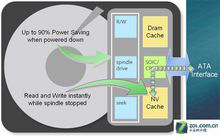
温彻斯特式硬盘传输示意图
1980年,两位前IBM员工创立的公司开发出5.25英寸规格的5MB硬盘,这是首款面向台式机的产品,而该公司正是希捷(SEAGATE)公司。
80年代末,IBM公司推出MR(Magneto Resistive磁阻)技术令磁头灵敏度大大提升,使盘片的存储密度较之前的20Mbpsi(bit/每平方英寸)提高了数十倍,该技术为硬盘容量的巨大提升奠定了基础。1991年,IBM应用该技术推出了首款3.5英寸的1GB硬盘
1970年到1991年,硬盘盘片的存储密度以每年25%~30%的速度增长;从1991年开始增长到60%~80%;至今,速度提升到100%甚至是200%,从1997年开始的惊人速度提升得益于IBM的GMR(Giant Magneto Resistive,巨磁阻)技术,它使磁头灵敏度进一步提升,进而提高了存储密度
1989年 世界上第一款固态硬盘出现
1995年,为了配合Intel的LX芯片组,昆腾(Quantum)与Intel携手发布UDMA33接口——EIDE标准将原来接口数据传输率从16.6MB/s提升到了33MB/s 同年。希捷开发出液态轴承(FDB,Fluid Dynamic Bearing)马达。所谓的FDB就是指将陀螺仪上的技术引进到硬盘生产中,用厚度相当于头发直径十分之一的油膜取代金属轴承,减轻了硬盘噪音与发热量

硬盘
1996年,希捷收购康诺(Conner Peripherals)
1998年2月,UDMA 66规格面世
2000年10月,迈拓(Maxtor)收购昆腾
2003年1月,日立宣布完成20.5亿美元的收购IBM硬盘事业部计划,并成立日立环球存储科技公司(Hitachi Global Storage Technologies, Hitachi GST)
2005年日立环储和希捷都宣布了将开始大量采用磁盘垂直写入技术(perpendicular recording),该原理是将平行于盘片的磁场方向改变为垂直(90度),更充分地利用的存储空间
2005年12月21日, 硬盘制造商希捷宣布收购迈拓(Maxtor)
2007年1月,日立环球存储科技宣布将会发售全球首只1Terabyte的硬盘,比原先的预定时间迟了一年多。硬盘的售价为399美元,平均每美分可以购得27.5MB硬盘空间。
2007年11月,Maxtor硬盘出厂的预先格式化的硬盘,被发现已植入会盗取在线游戏的帐号与密码的木马
分类:
5.25英寸硬盘;早期用于台式机,已退出历史舞台。
3.5寸台式机硬盘;风头正劲,广泛用作各式电脑。
2.5寸笔记本硬盘;广泛用于笔记本电脑,桌面一体机,移动硬盘及便携式硬盘播放器。
1.8寸微型硬盘;广泛用于超薄笔记本电脑,移动硬盘及苹果播放器。
1.3寸微型硬盘;产品单一,三星独有技术,仅用于三星的移动硬盘。
1.0寸微型硬盘;最早由IBM公司开发, MicroDrive微硬盘(简称MD)。因符合CFII标准,所以广泛用于单反数码相机。
0.85寸微型硬盘;产品单一,日立独有技术,已知仅用于日立的一款硬盘手机。
构造:
1、磁头
硬盘内部结构磁头是硬盘中最昂贵的部件,也是硬盘技术中最重要和最关键的一环。传统的磁头是读写合一的电磁感应式磁头,但是,硬盘的读、写却是两种截然不同的操作,为此,这种二合一磁头在设计时必须要同时兼顾到读/写两种特性,从而造成了硬盘设计上的局限。而MR磁头(Magnetoresistive heads),即磁阻磁头,采用的是分离式的磁头结构:写入磁头仍采用传统的磁感应磁头(MR磁头不能进行写操作),读取磁头则采用新型的MR磁头,即所谓的感应写、磁阻读。这样,在设计时就可以针对两者的不同特性分别进行优化,以得到最好的读/写性能。另外,MR磁头是通过阻值变化而不是电流变化去感应信号幅度,因而对信号变化相当敏感,读取数据的准确性也相应提高。而且由于读取的信号幅度与磁道宽度无关,故磁道可以做得很窄,从而提高了盘片密度,达到200MB/英寸2,而使用传统的磁头只能达到20MB/英寸2,这也是MR磁头被广泛应用的最主要原因。目前,MR磁头已得到广泛应用,而采用多层结构和磁阻效应更好的材料制作的GMR磁头(Giant Magnetoresistive heads)也逐渐普及。
2、磁道
当磁盘旋转时,磁头若保持在一个位置上,则每个磁头都会在磁盘表面划出一个圆形轨迹,这些圆形轨迹就叫做磁道。这些磁道用肉眼是根本看不到的,因为它们仅是盘面上以特殊方式磁化了的一些磁化区,磁盘上的信息便是沿着这样的轨道存放的。相邻磁道之间并不是紧挨着的,这是因为磁化单元相隔太近时磁性会相互产生影响,同时也为磁头的读写带来困难。一张1.44MB的3.5英寸软盘,一面有80个磁道,而硬盘上的磁道密度则远远大于此值,通常一面有成千上万个磁道。
3、扇区
磁盘上的每个磁道被等分为若干个弧段,这些弧段便是磁盘的扇区,每个扇区可以存放512个字节的信息,磁盘驱动器在向磁盘读取和写入数据时,要以扇区为单位。1.44MB3.5英寸的软盘,每个磁道分为18个扇区。
4、柱面
硬盘通常由重叠的一组盘片构成,每个盘面都被划分为数目相等的磁道,并从外缘的“0”开始编号,具有相同编号的磁道形成一个圆柱,称之为磁盘的柱面。磁盘的柱面数与一个盘面上的磁道数是相等的。由于每个盘面都有自己的磁头,因此,盘面数等于总的磁头数。所谓硬盘的CHS,即Cylinder(柱面)、Head(磁头)、Sector(扇区),只要知道了硬盘的CHS的数目,即可确定硬盘的容量,硬盘的容量=柱面数*磁头数*扇区数*512B。
硬盘接口:
ATA
全称Advanced Technology Attachment,是用传统的 40-pin 并口数据线连接主板与硬盘的,外部接口速度最大为133MB/s,因为并口线的抗干扰性太差,且排线占空间,不利计算机散热,将逐渐被 SATA所取代。
IDE
IDE的英文全称为“Integrated Drive Electronics”,即“电子集成驱动器”,俗称PATA并口。
SATA
使用SATA(Serial ATA)口的硬盘又叫串口硬盘,是未来PC机硬盘的趋势。2001年,由Intel、APT、Dell、IBM、希捷、迈拓这几大厂商组成的Serial ATA委员会正式确立了Serial ATA 1.0规范,2002年,虽然串行ATA的相关设备还未正式上市,但Serial ATA委员会已抢先确立了Serial ATA 2.0规范。Serial ATA采用串行连接方式,串行ATA总线使用嵌入式时钟信号,具备了更强的纠错能力,与以往相比其最大的区别在于能对传输指令(不仅仅是数据)进行检查,如果发现错误会自动矫正,这在很大程度上提高了数据传输的可靠性。串行接口还具有结构简单、支持热插拔的优点。
SATA2
希捷在SATA的基础上加入NCQ本地命令阵列技术,并提高了磁盘速率。
SCSI
全称为Small Computer System Interface(小型机系统接口),历经多世代的发展,从早期的 SCSI-II,到目前的 Ultra320 SCSI 以及 Fiber-Channel (光纤通道),接头类型也有多种。SCSI 硬盘广为工作站级个人计算机以及服务器所使用,因为它的转速快,可达 15000 rpm,且数据传输时占用 CPU 运算资源较低,但是单价也比同样容量的 ATA 及 SATA 硬盘昂贵。
SAS
(Serial Attached SCSI)是新一代的SCSI技术,和SATA硬盘相同,都是采取序列式技术以获得更高的传输速度,可达到3Gb/s。此外也透过缩小连接线改善系统内部空间等。
此外,由于SAS硬盘可以与SATA硬盘共享同样的背板,因此在同一个SAS存储系统 中,可以用SATA硬盘来取代部分昂贵的SCSI硬盘,节省整体的存储成本。
参数:
一、容量
作为计算机系统的数据存储器,容量是硬盘最主要的参数。
硬盘的容量以兆字节(MB)或千兆字节(GB)为单位,1GB=1024MB。但硬盘厂商在标称硬盘容量时通常取1G=1000MB,因此我们在BIOS中或在格式化硬盘时看到的容量会比厂家的标称值要小。
硬盘的容量指标还包括硬盘的单碟容量。所谓单碟容量是指硬盘单片盘片的容量,单碟容量越大,单位成本越低,平均访问时间也越短。
对于用户而言,硬盘的容量就象内存一样,永远只会嫌少不会嫌多。Windows操作系统带给我们的除了更为简便的操作外,还带来了文件大小与数量的日益膨胀,一些应用程序动辄就要吃掉上百兆的硬盘空间,而且还有不断增大的趋势。因此,在购买硬盘时适当的超前是明智的。近两年主流硬盘是80G,而160G以上的大容量硬盘亦已开始逐渐普及。
一般情况下硬盘容量越大,单位字节的价格就越便宜,但是超出主流容量的硬盘略微例外。时至2008年12月初,1TB(1000GB)的希捷硬盘中关村报价是¥700元,500G的硬盘大概是¥320元。
二、转速
转速(Rotationl Speed 或Spindle speed),是硬盘内电机主轴的旋转速度,也就是硬盘盘片在一分钟内所能完成的最大转数。转速的快慢是标示硬盘档次的重要参数之一,它是决定硬盘内部传输率的关键因素之一,在很大程度上直接影响到硬盘的速度。硬盘的转速越快,硬盘寻找文件的速度也就越快,相对的硬盘的传输速度也就得到了提高。硬盘转速以每分钟多少转来表示,单位表示为RPM,RPM是Revolutions Per minute的缩写,是转/每分钟。RPM值越大,内部传输率就越快,访问时间就越短,硬盘的整体性能也就越好。
硬盘的主轴马达带动盘片高速旋转,产生浮力使磁头飘浮在盘片上方。要将所要存取资料的扇区带到磁头下方,转速越快,则等待时间也就越短。因此转速在很大程度上决定了硬盘的速度。
家用的普通硬盘的转速一般有5400rpm、7200rpm几种,高转速硬盘也是现在台式机用户的首选;而对于笔记本用户则是4200rpm、5400rpm为主,虽然已经有公司发布了7200rpm的笔记本硬盘,但在市场中还较为少见;服务器用户对硬盘性能要求最高,服务器中使用的SCSI硬盘转速基本都采用10000rpm,甚至还有15000rpm的,性能要超出家用产品很多。较高的转速可缩短硬盘的平均寻道时间和实际读写时间,但随着硬盘转速的不断提高也带来了温度升高、电机主轴磨损加大、工作噪音增大等负面影响。笔记本硬盘转速低于台式机硬盘,一定程度上是受到这个因素的影响。笔记本内部空间狭小,笔记本硬盘的尺寸(2.5寸)也被设计的比台式机硬盘(3.5寸)小,转速提高造成的温度上升,对笔记本本身的散热性能提出了更高的要求;噪音变大,又必须采取必要的降噪措施,这些都对笔记本硬盘制造技术提出了更多的要求。同时转速的提高,而其它的维持不变,则意味着电机的功耗将增大,单位时间内消耗的电就越多,电池的工作时间缩短,这样笔记本的便携性就受到影响。所以笔记本硬盘一般都采用相对较低转速的4200rpm硬盘。
转速是随着硬盘电机的提高而改变的,现在液态轴承马达(Fluid dynamic bearing motors)已全面代替了传统的滚珠轴承马达。液态轴承马达通常是应用于精密机械工业上,它使用的是黏膜液油轴承,以油膜代替滚珠。这样可以避免金属面的直接摩擦,将噪声及温度被减至最低;同时油膜可有效吸收震动,使抗震能力得到提高;更可减少磨损,提高寿命。
三、平均访问时间
平均访问时间(Average Access Time)是指磁头从起始位置到达目标磁道位置,并且从目标磁道上找到要读写的数据扇区所需的时间。
平均访问时间体现了硬盘的读写速度,它包括了硬盘的寻道时间和等待时间,即:平均访问时间=平均寻道时间+平均等待时间。
硬盘的平均寻道时间(Average Seek Time)是指硬盘的磁头移动到盘面指定磁道所需的时间。这个时间当然越小越好,目前硬盘的平均寻道时间通常在8ms到12ms之间,而SCSI硬盘则应小于或等于8ms。
硬盘的等待时间,又叫潜伏期(Latency),是指磁头已处于要访问的磁道,等待所要访问的扇区旋转至磁头下方的时间。平均等待时间为盘片旋转一周所需的时间的一半,一般应在4ms以下。
四、传输速率
传输速率(Data Transfer Rate) 硬盘的数据传输率是指硬盘读写数据的速度,单位为兆字节每秒(MB/s)。硬盘数据传输率又包括了内部数据传输率和外部数据传输率。
内部传输率(Internal Transfer Rate) 也称为持续传输率(Sustained Transfer Rate),它反映了硬盘缓冲区未用时的性能。内部传输率主要依赖于硬盘的旋转速度。
外部传输率(External Transfer Rate)也称为突发数据传输率(Burst Data Transfer Rate)或接口传输率,它标称的是系统总线与硬盘缓冲区之间的数据传输率,外部数据传输率与硬盘接口类型和硬盘缓存的大小有关。
目前Fast ATA接口硬盘的最大外部传输率为16.6MB/s,而Ultra ATA接口的硬盘则达到33.3MB/s。
使用SATA(Serial ATA)口的硬盘又叫串口硬盘,是未来PC机硬盘的趋势。2001年,由Intel、APT、Dell、IBM、希捷、迈拓这几大厂商组成的Serial ATA委员会正式确立了Serial ATA 1.0规范。2002年,虽然串行ATA的相关设备还未正式上市,但Serial ATA委员会已抢先确立了Serial ATA 2.0规范。Serial ATA采用串行连接方式,串行ATA总线使用嵌入式时钟信号,具备了更强的纠错能力,与以往相比其最大的区别在于能对传输指令(不仅仅是数据)进行检查,如果发现错误会自动矫正,这在很大程度上提高了数据传输的可靠性。串行接口还具有结构简单、支持热插拔的优点。
串口硬盘是一种完全不同于并行ATA的新型硬盘接口类型,由于采用串行方式传输数据而知名。相对于并行ATA来说,就具有非常多的优势。首先,Serial ATA以连续串行的方式传送数据,一次只会传送1位数据。这样能减少SATA接口的针脚数目,使连接电缆数目变少,效率也会更高。实际上,Serial ATA 仅用四支针脚就能完成所有的工作,分别用于连接电缆、连接地线、发送数据和接收数据,同时这样的架构还能降低系统能耗和减小系统复杂性。其次,Serial ATA的起点更高、发展潜力更大,Serial ATA 1.0定义的数据传输率可达150MB/s,这比最快的并行ATA(即ATA/133)所能达到133MB/s的最高数据传输率还高,而在Serial ATA 2.0的数据传输率达到300MB/s,最终SATA将实现600MB/s的最高数据传输率。
五、缓存
缓存(Cache memory)是硬盘控制器上的一块内存芯片,具有极快的存取速度,它是硬盘内部存储和外界接口之间的缓冲器。由于硬盘的内部数据传输速度和外界介面传输速度不同,缓存在其中起到一个缓冲的作用。缓存的大小与速度是直接关系到硬盘的传输速度的重要因素,能够大幅度地提高硬盘整体性能。当硬盘存取零碎数据时需要不断地在硬盘与内存之间交换数据,有大缓存,则可以将那些零碎数据暂存在缓存中,减小外系统的负荷,也提高了数据的传输速度
操作:
格式化
两种方法
win9x引导盘启动进入dos,然后输入format c:/q,这样可以快速格式化C盘,然后就可以在干净的c盘里安装系统,同理,如果你要格式化d盘,只要把上面的命令中的c改为d即可。

硬盘主盘设置
两级格式化用win2000以上安装盘启动直接进入安装界面,根据提示选择在c盘安装操作系统,然后会提示你是否格式化硬盘,根据提示选择用fat格式快速格式化,即可。
以上两种方法,第一种已经很少应用,第二种因为有中文支持,所以非常容易上手!
软盘只需要一次格式化,硬盘却需要两级,即低级格式化和高级格式化。
硬盘的低级格式化在每个磁片上划分出一个个同心圆的磁道,它是物格式化。硬盘在出厂前都已完成了这项工作,我们就不用再对它作低级格式化。 而我们平时在给电脑安装软件时,用 FORMAT C:命令对硬盘所作的格式化指的是 高级格式化。
低级格式化会彻底清除硬盘里的内容,应谨慎使用,同时它也可以清除硬盘上所有的病毒;低级格式化需要特殊的软件,有些主板的BIOS里也有这种程序。低级格式化次数多了对硬盘是有害的。
硬盘分区
一块全新的硬盘必须经过分区之后才能正常使用,分区从实质上说就是对硬盘的一种格式化。当我们创建分区时,就已经设置好了硬盘的各项物理参数,指定了硬盘主引导记录(即Master Boot Record,一般简称为MBR)和引导记录备份的存放位置。而对于文件系统以及其他操作系统管理硬盘所需要的信息则是通过之后的格式化,也就是高级格式化。

一块希捷硬盘电源口处的Molex徽标
进行硬盘分区,需要使用windows安装盘或专门的硬盘分区工具,例如fdisk、PQmagic等。(其它软件参见外部连接)在硬盘分区之后,还需要进行硬盘的格式化操作,硬盘的才算正式准备好,可以正常进行操作系统安装等工作。(对于PQmagic等工具软件,格式化操作可以在分区的时候一起进行,比较方便)
硬盘分区存在多种格式,常见的有FAT32、NTFS等,其中FAT32在Windows一般用户中最为常见,一般情况下系统盘文件格式是NTFS,而非系统盘分为FAT32格式。另外,Linux操作系统下也有很多分区格式。
硬盘克隆
Ghost(幽灵)软件是美国赛门铁克公司推出的一款出色的硬盘备份还原工具,可以实现FAT16、FAT32、NTFS、OS2等多种硬盘分区格式的分区及硬盘的备份还原。俗称克隆软件。
Ghost是克隆硬盘的程序,该程序在DOS下、Windows9.X下都可执行,所以要进行硬盘的克隆,请先进入到Ghost子目录,运行Ghost.exe程序,需要注意的是,如果是在DOS下运行该程序时,在运行该程序前最好启动DOS的鼠标驱动程序,因为Ghost的操作画面是仿窗口画面,使用鼠标点击来选择会方便一些——虽然也可以用键盘来操作。另外在备份或克隆硬盘前最好清理一下硬盘——删除不用文件、清空回收站、碎片整理等。
双硬盘
单硬盘安装
总结出如下四步曲。
准备工作
安装硬盘,工具是必需的,所以螺丝刀一定要准备一把。
最好事先将身上的静电放掉,只需用手接触一下金属体即可(例如水管、机箱等)。 详情请参见静电的危害
跳线设置
硬盘在出厂时,一般都将其默认设置为主盘,跳线连接在“Master”的位置,如果你的计算机上已经有了一个作为主盘的硬盘,还需要再连接一个硬盘作为从盘。那么,就需要将跳线连接到“Slave”的位置。上面介绍的这种主从设置是最常见的一种,有时也会有特殊情况。如果用户有两块硬盘,那最好参照硬盘面板或参考手册上的图例说明进行跳线。
硬盘固定
连好线后,就可以用螺丝将硬盘固定在机箱上,注意有接线端口的那一个侧面向里,另一头朝向机箱面板。一般硬盘面板朝上,而有电路板的那个面朝下。
正确连线
硬盘连线包括电源线与数据线两条,两者谁先谁后无所谓。对于电源的连接,注意上图中电源接口上的小缺口,在电源接头上也有类似的缺口,这样的设计是为了防止电源插头插反了。数据线有两种,早期的数据线都是40针40芯的电缆,而自ATA/66就改用40针80芯的接口电缆,如上图所示。连接时,一般将电缆红线的一端插入硬盘数据线插槽上标有“1”的一端,另一端插入主板IDE口上也标记有“1”的那端。数据线插反不要紧,如果开机硬盘不转的话(听不到硬盘自举的响声),多半插反了,将其旋转180度后插入即可。
硬盘40针80芯接口电缆
硬盘安装
多个IDE硬盘安装与设置
主板上一个IDE接口可以接两块硬盘(即主从盘),而主板有两个IDE口即IDE1和IDE2,所以理论上,一台个人电脑可以连接四块硬盘。如果你使用适配卡,那就可以连接更多硬盘。对于多硬盘的安装,归根到底就是双硬盘安装,因为IDE1与IDE2上的硬盘安装是完全一样的。下面笔者重点介绍双硬盘的安装方法及其注意事项,一般来说,双硬盘安装有如下几个步骤。

硬盘主盘设置
准备工作
在开始安装双硬盘前,用户需要先考虑几个问题。首先是机箱内空间是否充足,因为机箱托架上能安装的配件非常有限,如果你又安装了双光驱或者一光驱一刻录机,那想再安排第二块硬盘的空间就有些困难。其次是电源功率是否够用,如果电脑运行时,电源功率不足,经常会导致硬盘磁头连续复位,这样对硬盘的损伤是显而易见的,而且长期电源功率不足,对电脑其它配件的正常运行也非常不利。
主从设置
主从设置虽然很简单,但可以说是双硬盘安装中最关键的。一般来说,性能好的硬盘优先选择作为主盘,而将性能较差的硬盘挂作从盘。例如两块硬盘,一块是7200RPM,另一块是5400RPM,那么最好方案就是将7200RPM的硬盘设置为主,5400RPM的硬盘设置为从。硬盘正面或反正一般都印有主盘(Master)、从盘(Slave)及由电缆选择(Cable Select)的跳线方法,按照图示就能正确进行硬盘跳线,假如你的硬盘上没有主从设置图例,那可以查相关资料得到跳线方法(例如到该品牌硬盘厂商的官方网站查找)。
硬盘固定
接下来,也是最后一步,用十字螺丝刀打开机箱,在空闲插槽中挂上已经设置好主、从盘跳线的硬盘,并将硬盘用螺丝钉固定牢固。
第二、如果用户还有如光驱、刻录机等设备,那最好连将两块硬盘连接在同一根硬盘线上,这样的做法是不让光驱的慢速影响到快速的硬盘。
硬盘连线
双硬盘安装中的硬盘连接方法与单硬盘完全一样,即正确连接电源线、数据线即可。如果硬盘是支持ATA/66以上的接口类型,那就需要40针80芯的专用接口电缆。
经过上面介绍的四个步骤,双硬盘即可正确安装。在双硬盘的连接时,这里再提一些注意事项。第一、最好将两块硬盘分别接在主板上的两个IDE口上,而不要同时串在一个IDE口上,此时就不需要进行主从盘设置,不过会出现一个问题,即双硬盘盘符交错问题,具体解决方案在稍后的章节中将作详细介绍。
使用方法
当硬盘在工作的时候,千万不要强行关掉电源。在硬盘工作的时候关掉电源,会导致硬盘的物理损坏,而且也会丢失数据。还有,在硬盘中有高速运转的部件,如果一旦强行关机的话高速运转的碟片就会突然停止,而在关机后又马上开机的话,就更有可能造成硬盘的损坏。所以笔者认为,在关机后不要马上再次打开电脑。至少在半分钟以后再打开。
在硬盘工作的时候要尽量避免它的震荡,因为,磁头与磁片的距离非常近,如果遭到剧烈的震荡会导致磁头敲打磁片,有可能磁头会划伤磁片,也可能会导致磁头的彻底损坏,使整个硬盘无法使用。
在使用硬盘的过程当中,经常会与很多用户会在“磁盘空间管理”当中进行压缩。把硬盘用此程序进行压缩。这样会导致压缩卷文件不断增大。所队也随之减慢,读写次数增多,就会引起硬盘的发热量和稳定性产生影响。所以就会导致使用寿命的减少。所以,如果硬盘够用的话就没有必要使用这个程序了。
正确维护
硬盘是非常害怕灰尘的了。如果灰尘吸到了电路板上的话,就会导致硬盘工作不稳定,或者导致内部零件损坏。

硬盘40针80芯接口电缆
硬盘的功能工作状态与寿命和温度有很大的关系,温度过高或是过低都会导致晶体振荡器的时钟主频发生改变,会造成电路元件失灵,而如果温度过低时会导致,空气中水分凝结在元件上,导致短路的现象。
其次,我们要定期整理你的硬盘。这样会提高你的硬盘速度。如果,硬盘上的垃圾文件过多的话,速度会减慢,还有可能损坏磁道。但是,不要三天两头的清理,这样也会减少硬盘寿命的。
最后,就是防毒。病毒在硬盘的存储的文件是一个最大的威胁。所也我们发现病毒应该及时采取办法清除,尽量不要格式化硬盘。
注意事项
在工作时不能突然关机
硬盘当硬盘开始工作时,一般都处于高速旋转之中,如果我们中途突然关闭电源,可能会导致磁头与盘片猛烈磨擦而损坏硬盘,因此要避免突然关机。关机时一定要注意面板上的硬盘指示灯是否还在闪烁,只有在其指示灯停止闪烁、硬盘读写结束后方可关闭计算机的电源开关。
防止灰尘进入
灰尘对硬盘的损害是非常大的,这是因为在灰尘严重的环境下,硬盘很容易吸引空气中的灰尘颗粒,使其长期积累在硬盘的内部电路元器件上,会影响电子元器件的热量散发,使得电路元器件的温度上升,产生漏电或烧坏元件。
另外灰尘也可能吸收水分,腐蚀硬盘内部的电子线路,造成一些莫名其妙的问题,所以灰尘体积虽小,但对硬盘的危害不可低估。因此必须保持环境卫生,减少空气中的潮湿度和含尘量。切记:一般计算机用户不能自行拆开硬盘盖,否则空气中的灰尘进入硬盘内,在磁头进行读、写操作时划伤盘片或磁头。
要防止温度过高或过低
温度对硬盘的寿命也是有影响的。硬盘工作时会产生一定热量,使用中存在散热问题。温度以20~25℃为宜,过高或过低都会使晶体振荡器的时钟主频发生改变。温度还会造成硬盘电路元器件失灵,磁介质也会因热胀效应而造成记录错误。温度过低,空气中的水分会被凝结在集成电路元器件上,造成短路;湿度过高时,电子元器件表面可能会吸附一层水膜,氧化、腐蚀电子线路,以致接触不良,甚至短路,还会使磁介质的磁力发生变化,造成数据的读写错误;湿度过低,容易积累大量的因机器转动而产生的静电荷,从而烧坏CMOS电路,吸附灰尘而损坏磁头、划伤磁盘片。另外,尽量不要使硬盘靠近强磁场,如音箱、喇叭、电机、电台、手机等,以免硬盘所记录的数据因磁化而损坏。
故障现象
电脑硬盘故障表现如下:
1.出现SMART故障提示:在生产硬盘时,很多厂家都在硬盘里内置了硬盘自动检测功能,当电脑硬盘出现了物理故障时,该功能用来提示电脑用户电脑硬盘有潜在的物理故障,可能会出现不定期地不能正常运行的情况;
2.在Windows初始化时死机:如果电脑硬盘出现故障,很可能会导致电脑开机初始化时,无法正常通过。如:电脑开机无法检测到硬盘,进而无法进入系统。
3.电脑虽然能正常进入Windows系统,但是运行时弹出错误提示,而且运行磁盘扫描时出现停止甚至死机。此故障的发生可能是软件原因导致,但是在排除电脑软件故障后,那就是电脑硬盘出现物理故障导致。
4.运行Windows系自带的磁盘扫描程序时,发现错误甚至是坏道。
5.在BIOS里无法识硬盘,或者即使能识别,也无法用操作系统找到硬盘。出现此情况,说明硬盘已经出现了严重的故障。
故障原因
一 、硬盘散热风扇
考虑到散热效果,很多人都为自己电脑硬盘安装上了硬盘散热风扇,但是一些低档的风扇,它的震动相当明显,可以把震动传递到硬盘上,长期以后,定会对硬盘寿命产生影响。
二、光驱
目前主流的光驱读盘速度已经达到了50倍速以上,当光盘在光驱总高速旋转时,光驱本身发出的震动会带动机箱的共振,从而影响到硬盘的工作。而且这种高速转动发热量也是很多的,光驱离硬盘又是如此近,从光驱中释放的热量定会使得硬盘的温度上升。
三、灰尘
灰尘对硬盘的损害是显而易见的,在沉积在硬盘的电路板的灰尘会严重影响电路板上芯片的热量散发,使得电路板上的元器件温度上升,进而导致芯片过热而烧毁。另外灰尘如果吸收了水分,是很容易造成电路短路的。
四、静电
在对电脑进行维修过程中,很多人都是用手拿硬盘,但是在干燥的天气中,人的手上可能会积累上万伏的静电,手上的静电可能会击穿电路板上的芯片,导致硬盘出现故障。
五、低级格式化
如果电脑硬盘出现了坏道,很多网友都采取低级格式化的措施,其实低格对硬盘的损坏的很大的,它可能会造成磁盘坏道的扩散,甚至会导致硬盘参数丢失,造成硬盘无法使用。
六、电源
一个低质量的电脑,会使硬盘受到电压波动的干扰,特别是硬盘在进行读写操作时,如果电源出现问题,可以在一瞬间让一块硬盘报废。
七、磁场
因为硬盘是一种依靠磁介质来记录数据的设备,如果受到外界环境的磁场干扰,很可能导致磁盘数据的丢失,所以应该尽量远离磁场环境。